Android에서 iPhone으로 데이터를 전송하는 방법 14/13/12/11/XS/8/7
게시 됨: 2022-09-24Android에서 최신 iPhone 13으로 이동할 준비가 되셨습니까? Android에서 iPhone으로 전환하는 것에 대해 우려하시는 이유를 알 수 있습니다.
간단히 말해서 초조해하지 마십시오. 여기에 표시된 방법 중 하나를 사용하여 Android에서 iPhone으로 데이터를 안전하게 전송할 수 있습니다.
그러나 이러한 전화 대 전화 전송 방법 중 하나만 기대하는 방식으로 100% 작동할 만큼 충분히 신뢰할 수 있음을 알 수 있습니다.
간단한 3단계로 Android에서 iPhone으로 데이터 전송
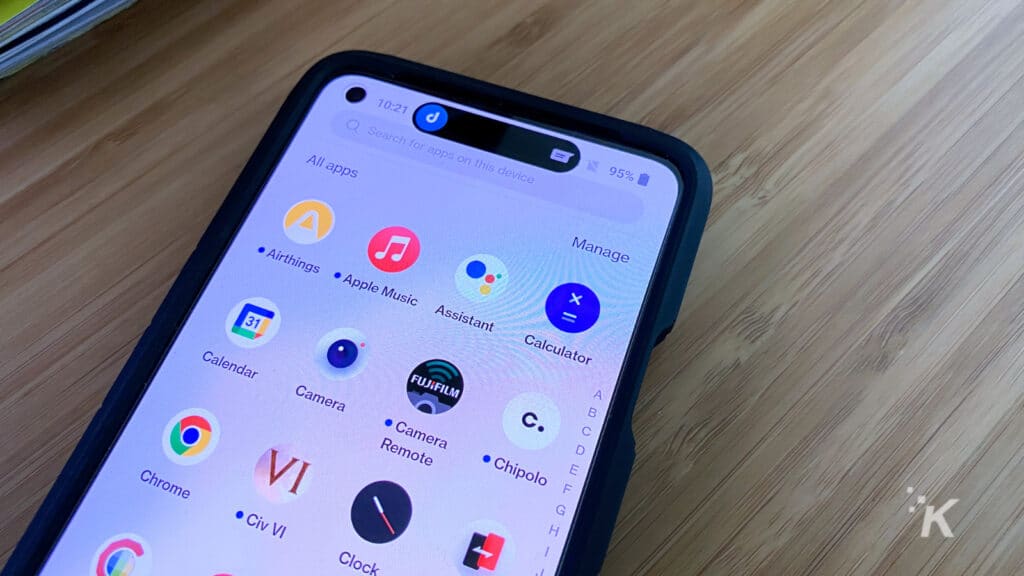
안정적인 전화 데이터 전송 방법이 Android 기기에서 iPhone으로 이동하기를 기다리는 데 지쳤습니까? 당신은 할 필요가 없습니다.
다음은 Android에서 iPhone 14/13/12/11/X/8/7로 연락처, 사진, 비디오, 이미지 및 음악을 전송할 수 있는 MobileTrans라는 강력한 Android to iPhone 전송 프로그램입니다. 조심해:
- 계정의 연락처: MobileTrans – Phone Transfer는 Twitter, Facebook, Google 및 Android 장치에서 사용할 수 있는 기타 계정에서 연락처를 이동할 수 있습니다. 따라서 계정 간에 연락처를 이동할지 여부를 확인하십시오. 그렇다면 Android 기기에서 계정에 로그인하십시오.
- 원클릭 백업 및 복원: 휴대전화가 하나만 있는 경우 이 모드를 사용합니다. Android 휴대전화에서 컴퓨터로 데이터를 저장하기만 하면 됩니다. 필요할 때 iPhone으로 복원할 수 있습니다.
1단계. Android에서 iOS로의 전송 도구 시작
MobileTrans – Phone Transfer를 실행하면 PC를 위한 최고의 Android에서 iPhone으로의 데이터 전송 프로그램인 전화 전송을 실행하면 다음 인터페이스가 표시됩니다.
그런 다음 적절한 USB 연결을 사용하여 Android 기기 또는 iPhone을 컴퓨터에 연결합니다. 컴퓨터가 두 장치를 모두 인식할 수 있는지 확인합니다.
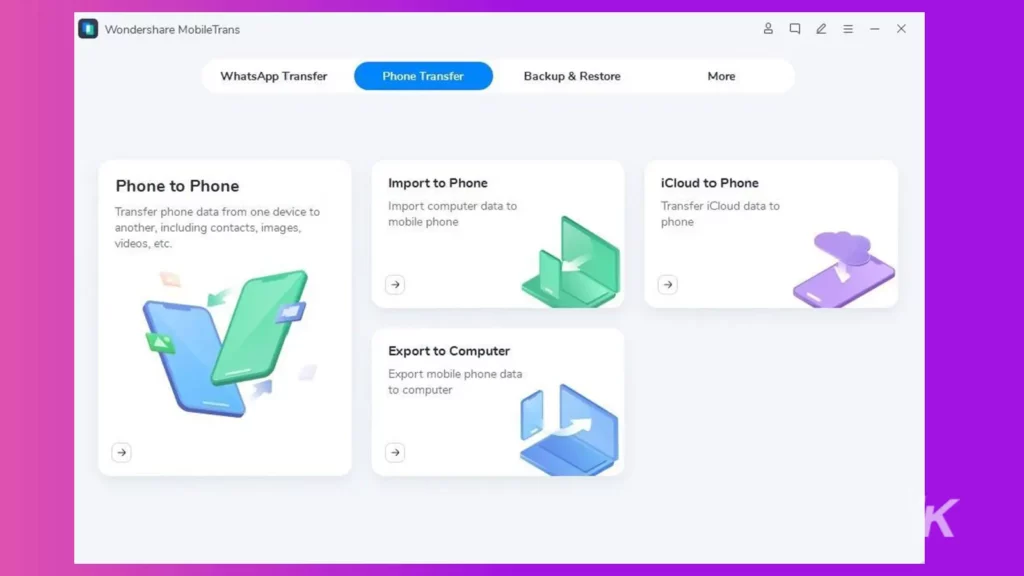
2단계. "전화 전송" 옵션에 액세스합니다.
메인 창에서 "Phone Transfer"를 선택하면 다음 인터페이스를 볼 수 있습니다. "뒤집기" 버튼을 사용하여 휴대폰의 위치를 뒤집고 iPhone이 대상인지 확인할 수 있습니다.
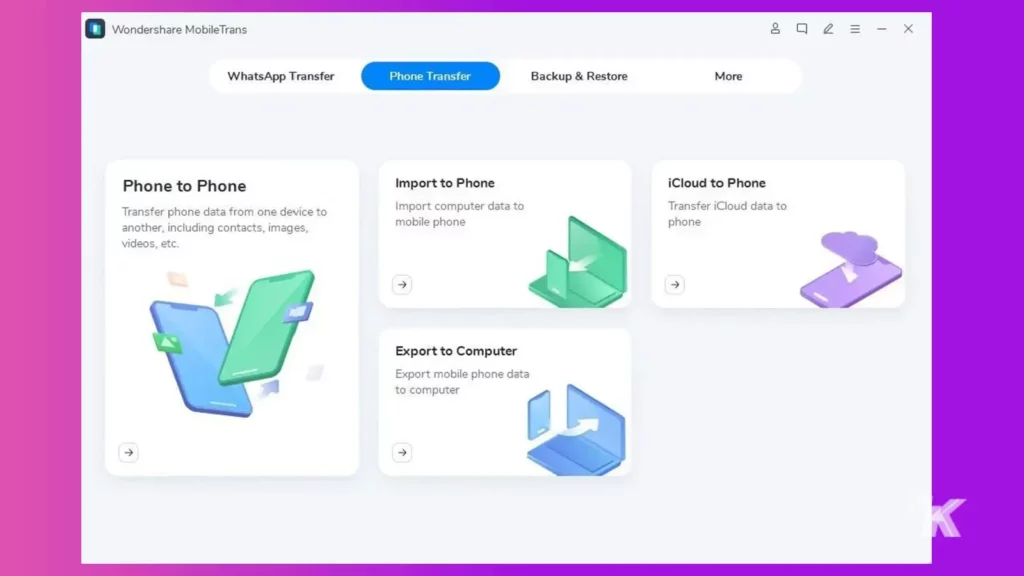
3단계: Android의 문자 메시지, 연락처, 캘린더, 사진, 비디오 및 음악을 iOS 기기로 이동합니다.
완료되면 창의 중앙 부분에 양도 가능한 모든 항목의 목록이 표시됩니다. 필요한 파일을 선택하고 "시작" 버튼을 클릭합니다. 두 도구는 절차 중에 항상 연결된 상태를 유지해야 합니다.
모든 정보는 Android 기기에서 iOS 기기(iPhone 13, 12, 11, XS, X, 8 또는 7)로 이전됩니다.
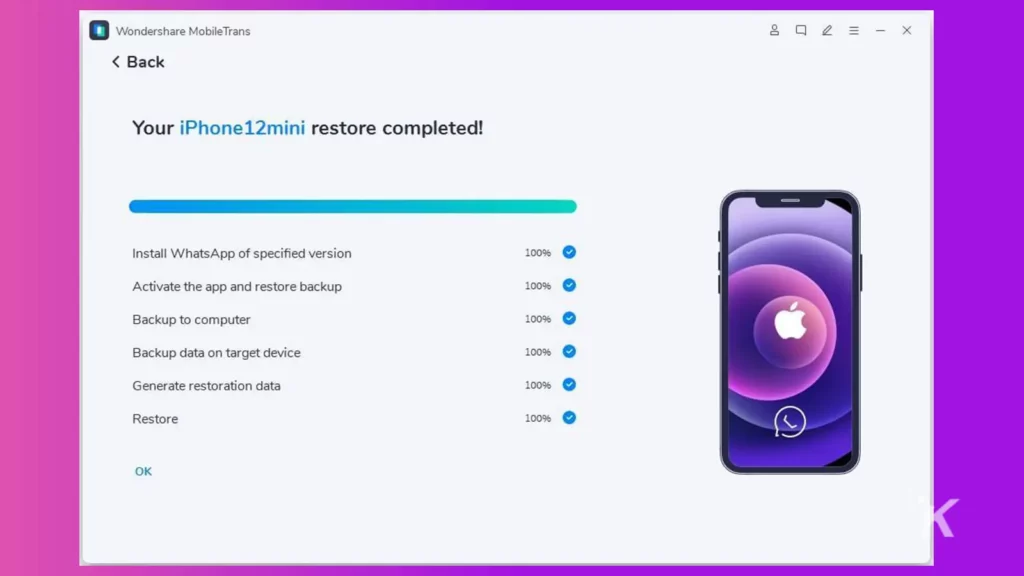
Android에서 iPhone으로 데이터를 전송하는 방법 14/13/12/11/X/8/7 무료
위에서 볼 수 있듯이 MobileTrans – 전화 전송을 사용하여 Android에서 iPhone으로 데이터를 전송할 수 있습니다. Android에서 iPhone으로 데이터를 전송하는 무료이지만 복잡한 솔루션을 찾으려면 다음 섹션을 읽으십시오.
Android 연락처를 iPhone으로 전송
Android 연락처를 iPhone 13/12/11/X/8/7로 전송하려면 모든 연락처를 Android SD 카드에 저장하고 iPhone과 동기화하기 전에 Google, Yahoo! 및 iCloud와 같은 계정에 업로드하십시오.
다음 섹션에서는 Google 계정을 사용하여 이 작업을 수행하는 방법을 알려 드리겠습니다.
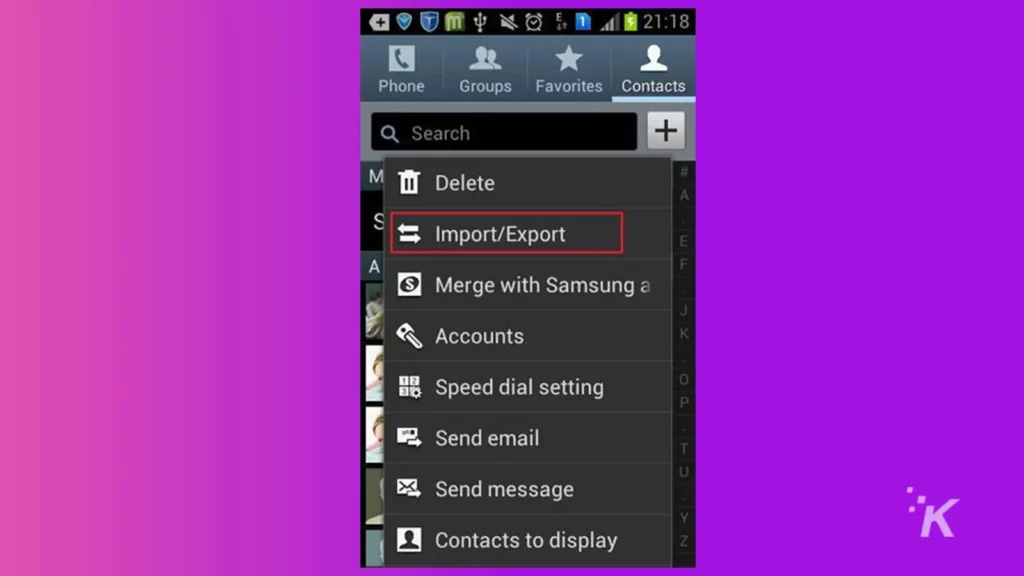
1단계: Android 기기에서 연락처 앱으로 이동합니다. 메뉴 목록에 액세스하려면 홈 버튼 왼쪽에 있는 버튼을 누릅니다. 가져오기 또는 내보내기를 선택합니다.
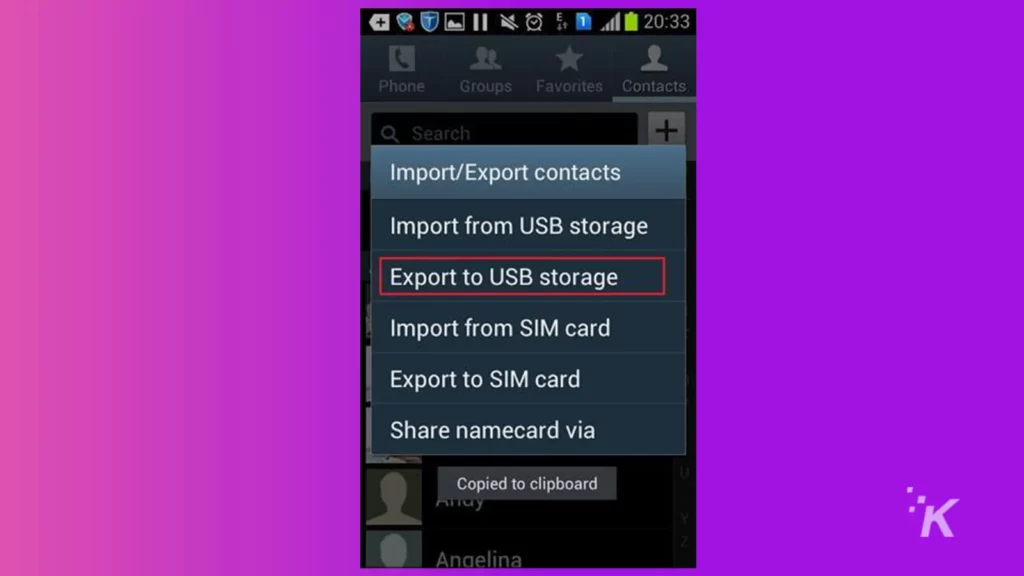
2단계: 연락처 목록을 SD 카드에 저장하려면 USB 저장소로 내보내기 > 확인을 선택합니다.
USB 코드를 사용하여 Android 휴대폰을 컴퓨터에 디스크로 연결합니다. vCard 파일을 컴퓨터로 내보내려면 SD 카드 파일을 엽니다.
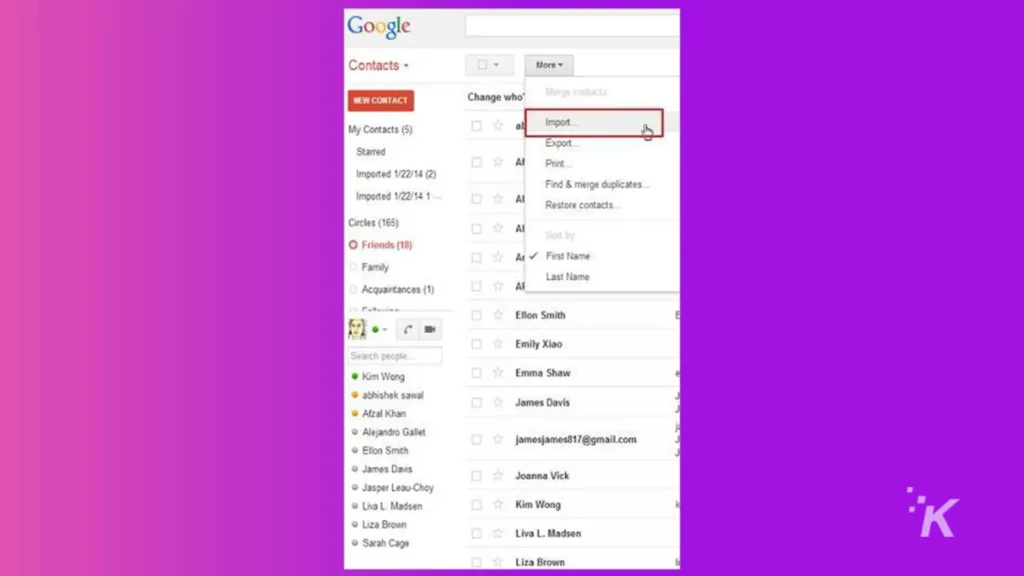
3단계: PC에서 Gmail 웹사이트를 엽니다. Gmail > 연락처를 클릭하여 연락처 관리 패널을 봅니다.

더보기 > 가져오기.. > 파일 선택을 클릭하여 2단계에서 저장한 vCard 파일을 가져옵니다.
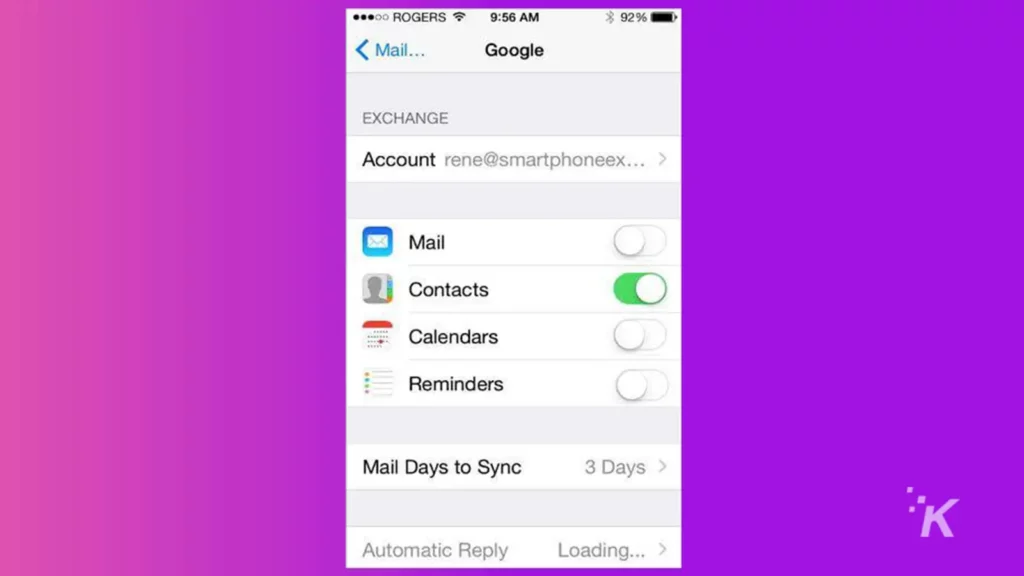
4단계: iPhone에서 설정 > 메일, 연락처, 캘린더 > 계정 추가... > Google로 이동합니다.
Gmail 계정을 사용하여 로그인하고 다음을 눌러 설정을 완료합니다. 연락처를 켭니다. 그러면 연락처가 iPhone으로 전송됩니다.)
Android 메모, 이메일 및 캘린더를 iPhone에 동기화
Android 휴대전화에는 Google 동기화 기능이 있으며 중요한 모든 캘린더를 Google 계정에 동기화할 수 있습니다. 엄청난.
Google의 캘린더를 iPhone에 간단히 동기화할 수 있습니다. 이 두 가지 방법을 결합하면 Android에서 iPhone으로 데이터를 성공적으로 전송할 수 있습니다.
아래에 설명된 간단한 작업을 따르십시오.
1단계: Android 휴대전화에서 설정으로 이동합니다. 화면 하단으로 스크롤하여 계정 및 동기화를 찾습니다. Gmail 계정을 찾아 캘린더 동기화를 선택합니다.
그런 다음 지금 동기화를 클릭하여 캘린더를 Gmail 계정과 동기화합니다. 연락처를 동시에 동기화할 수도 있습니다.
2단계: iPhone에서 설정 > Mail, 연락처, 캘린더 > 계정 추가로 이동합니다. Gmail을 선택하고 이름, 이메일 주소 및 비밀번호와 같은 Gmail 계정 정보를 입력합니다.
다음으로 캘린더, 이메일 및 메모를 활성화합니다. 그런 다음 동기화 절차가 시작됩니다.
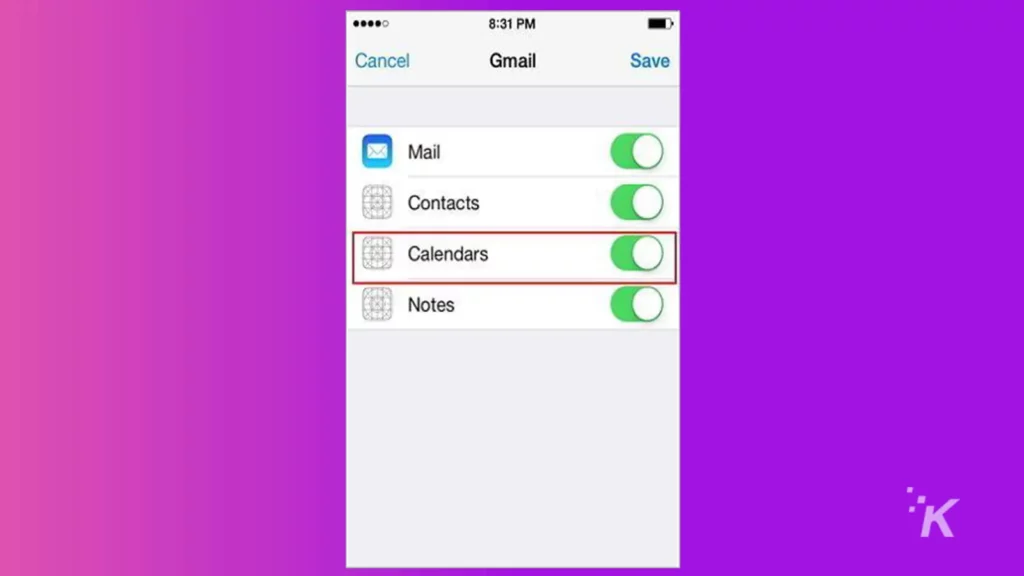
Android 음악 및 비디오를 iPhone으로 전송
Android 음악 및 비디오를 iPhone 13에 동기화하는 것을 기다릴 수 없습니까? 괜찮아. 아이튠즈가 도와드립니다.
1단계: Android 휴대전화를 컴퓨터에 연결하고 음악과 영화를 저장합니다. 아이튠즈를 다운로드합니다. USB를 통해 iPhone을 연결하십시오.
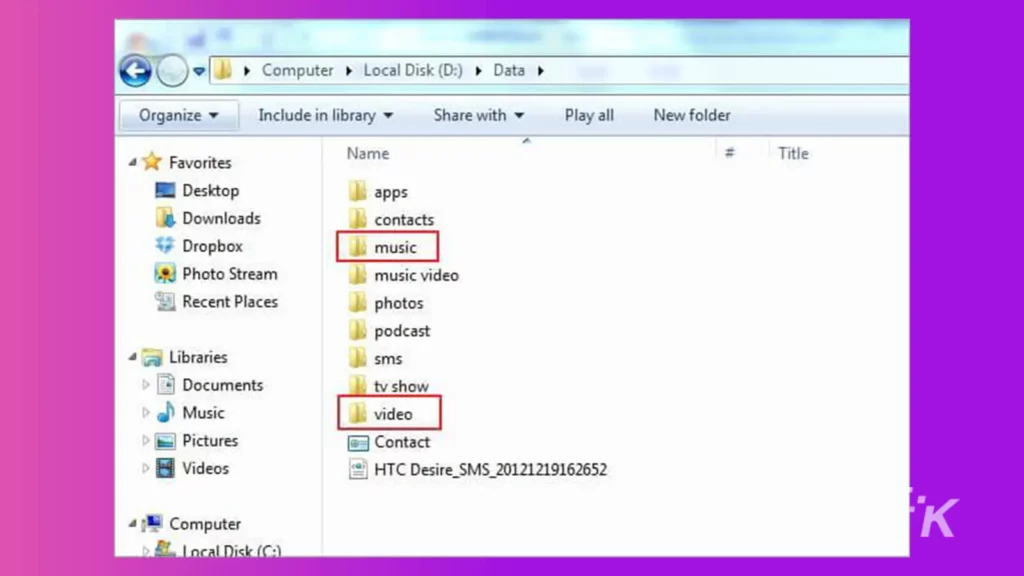
2단계: iTunes 창에서 파일 > 라이브러리에 폴더 추가를 클릭합니다.
컴퓨터에서 음악 및 비디오 폴더를 찾아 음악 및 비디오를 iTunes 보관함으로 이동합니다.
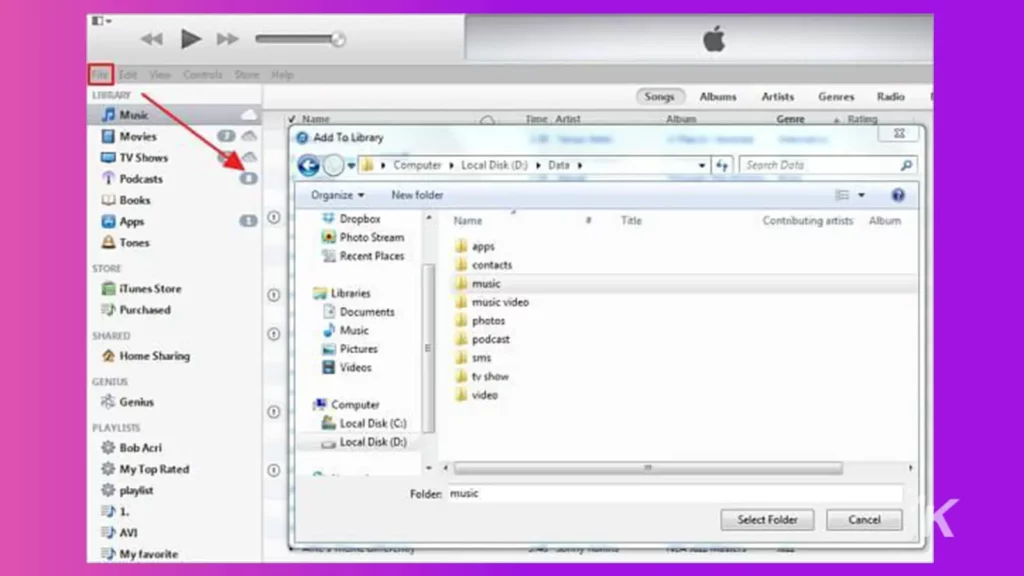
3단계: 장치에서 iPhone을 클릭하여 iPhone 제어판으로 이동합니다.
음악 탭 > 음악 동기화를 클릭합니다. 원하는 음악 또는 재생 목록을 확인하고 적용을 클릭합니다.
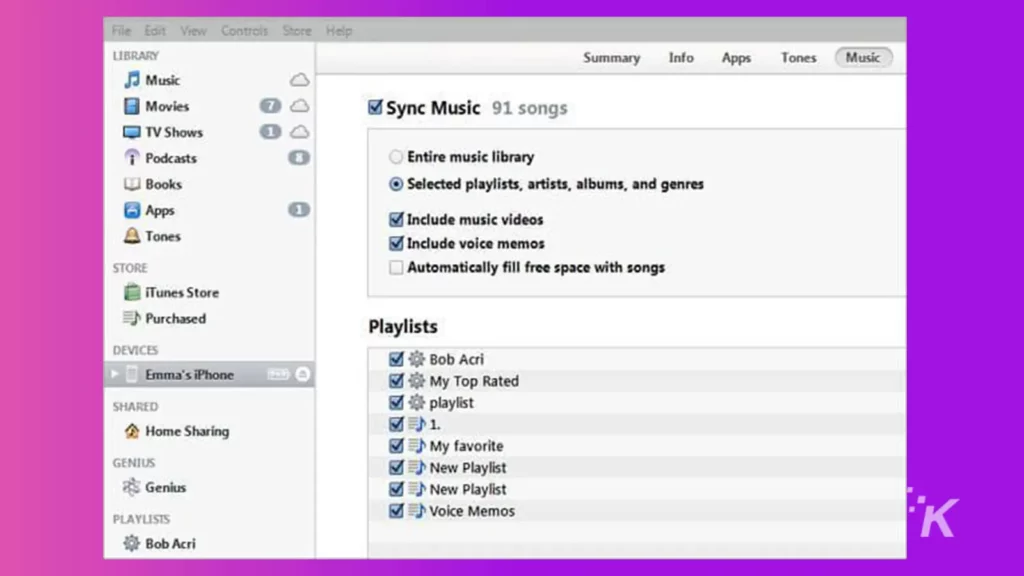
4단계: "영화", "TV 프로그램" 또는 기타 비디오 카테고리를 클릭하여 Android에서 iPhone으로 비디오를 이동할 수 있습니다.
그런 다음 원하는 동영상을 확인하고 적용을 클릭합니다.
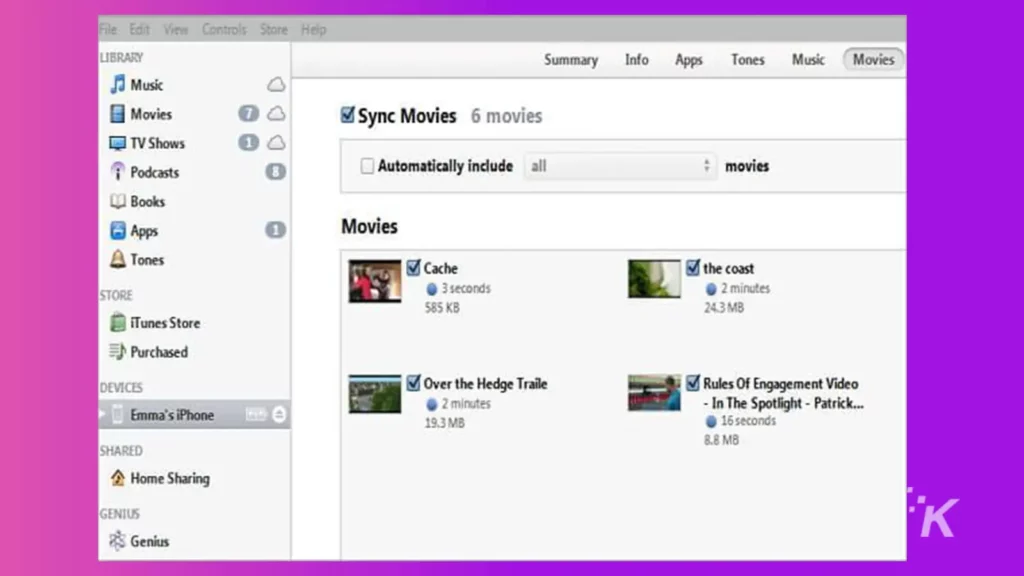
왜 MobileTrans인가?
답은 분명합니다. 데이터를 수동으로 이동하거나 오래된 방법에 따라 귀중한 시간을 낭비하고 싶지 않다면 MobileTrans가 최선의 선택입니다.
안정적이고 기능적이며 완전히 신뢰할 수 있으며 iOS 및 Android 기기의 모든 조합에서 작동합니다.
데스크톱은 물론 순수한 모바일 대 모바일 환경에서도 작동하는 기성 솔루션이 있는데도 Android에서 iPhone으로 데이터를 전송하는 데 불필요한 시간을 할애하는 이유는 무엇입니까?
이에 대한 생각이 있습니까? 토론을 트위터나 페이스북으로 가져오세요.
편집자 추천:
- iPhone에서 Mac으로 사진을 쉽게 전송하는 방법
- 컴퓨터 없이 Android에서 iPhone으로 WhatsApp 메시지를 전송하는 방법
- WhatsApp 채팅을 Android에서 iPhone으로 전송하는 방법
- iPhone, iPad 및 Mac에서 AirDrop을 사용하는 방법
